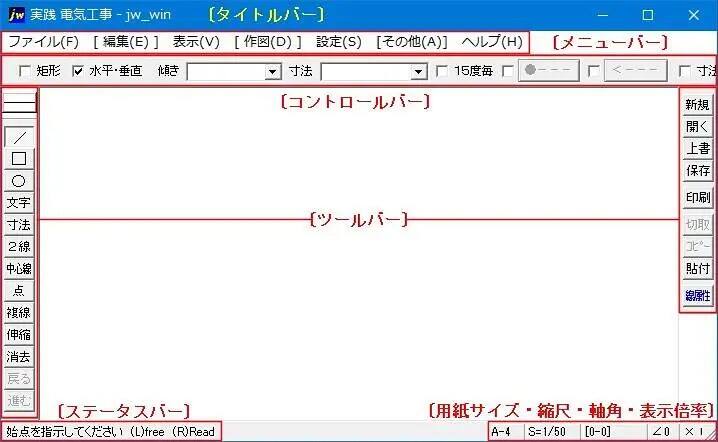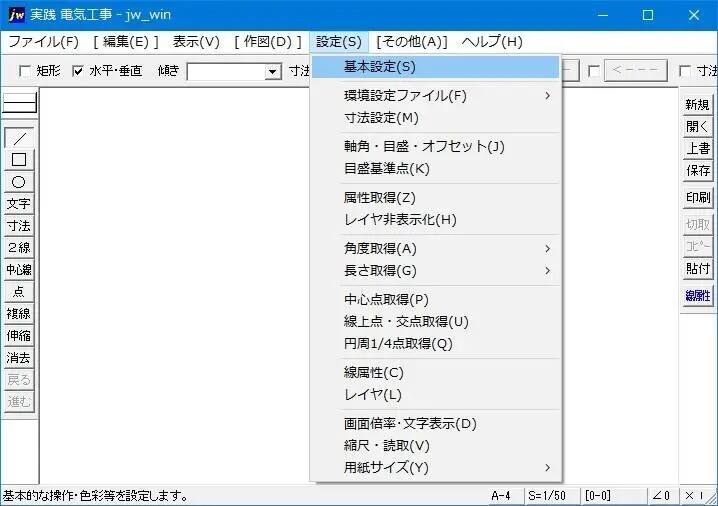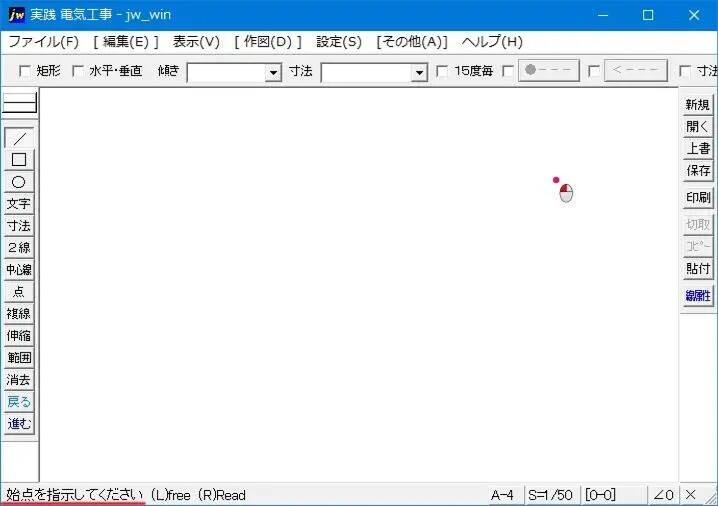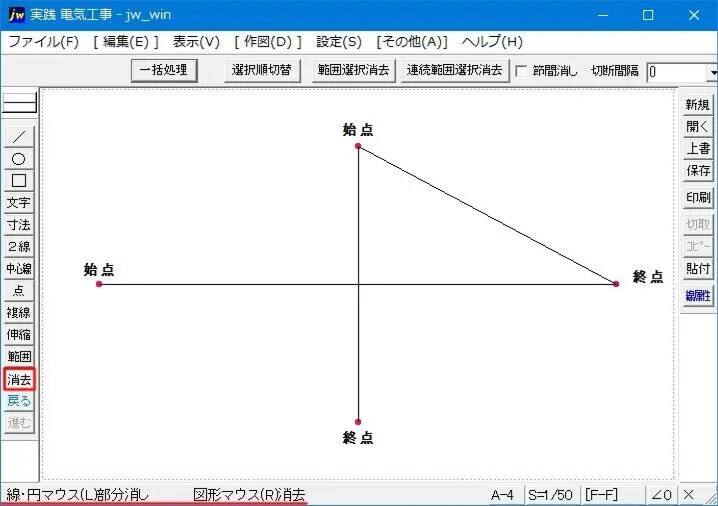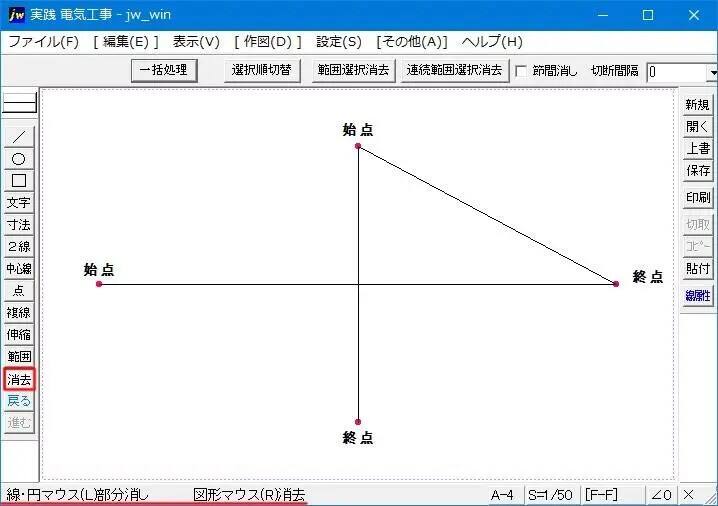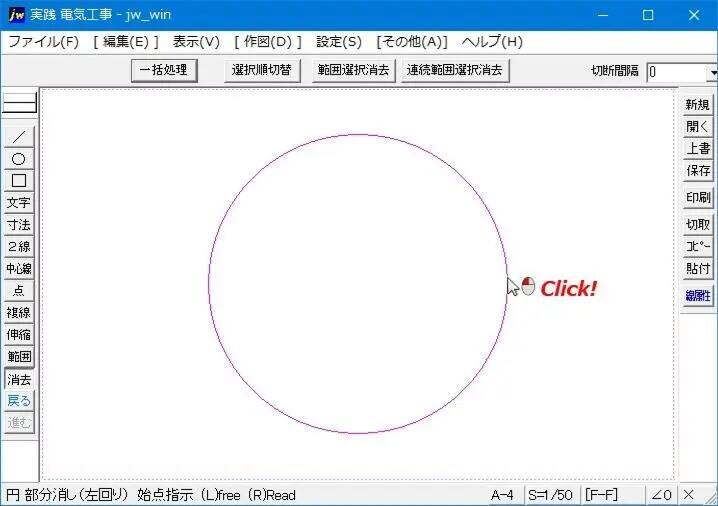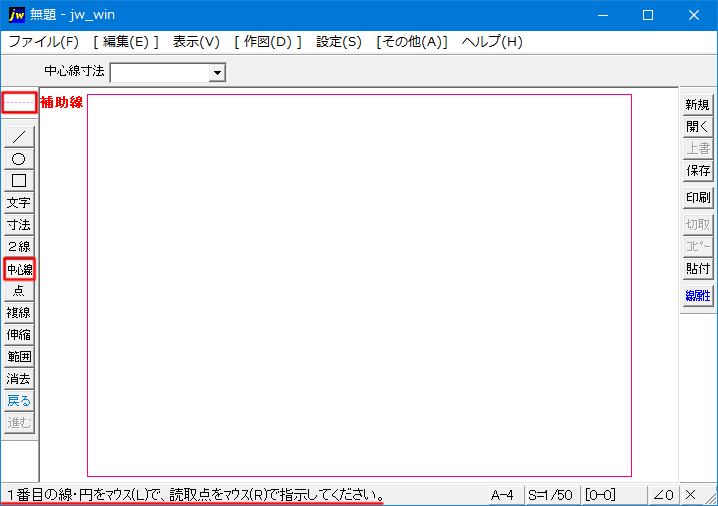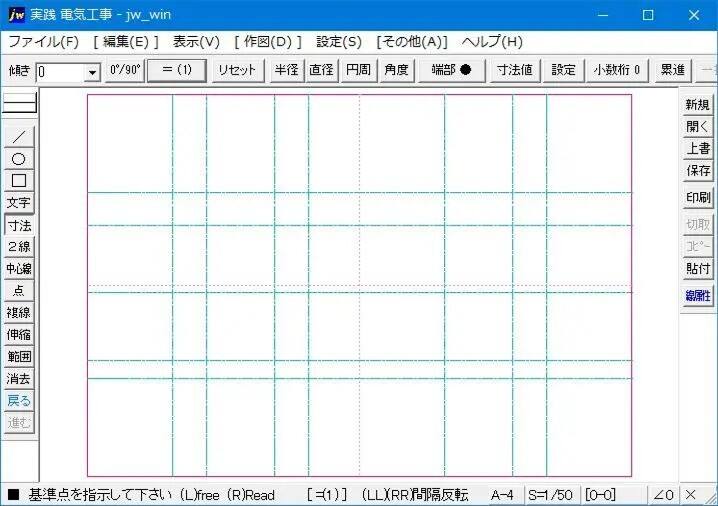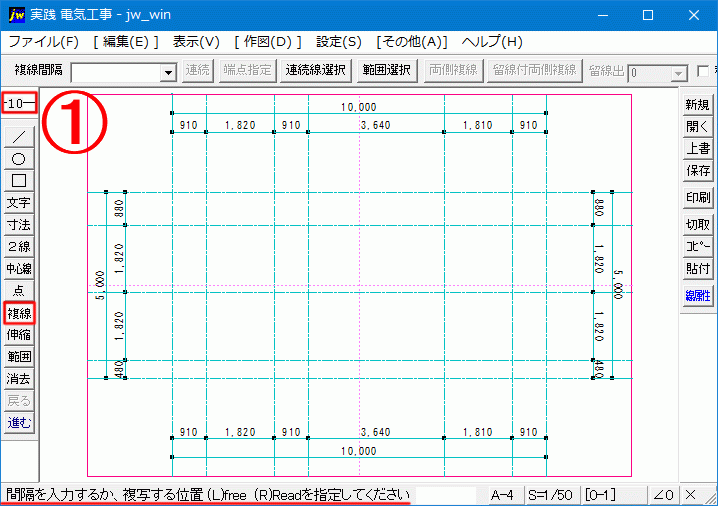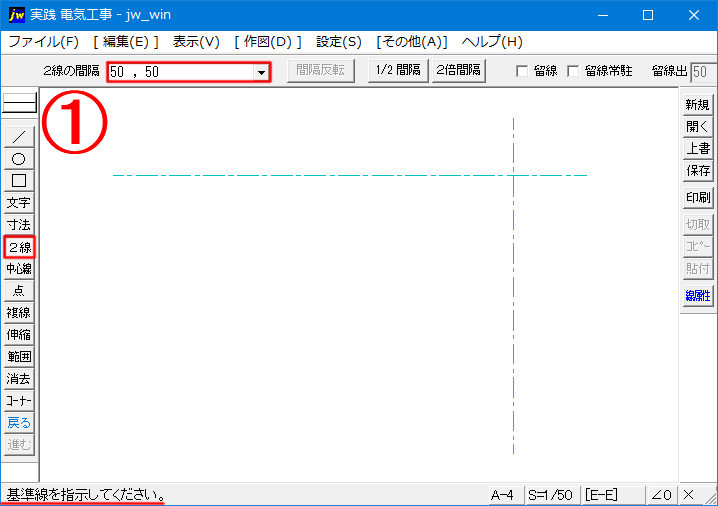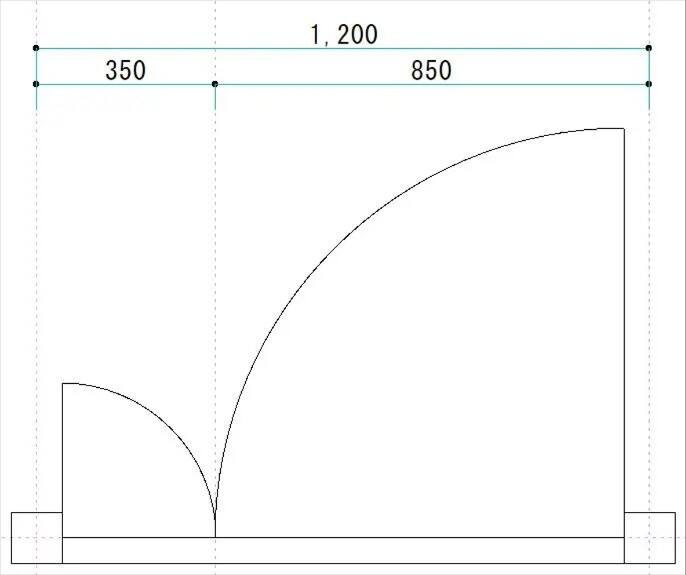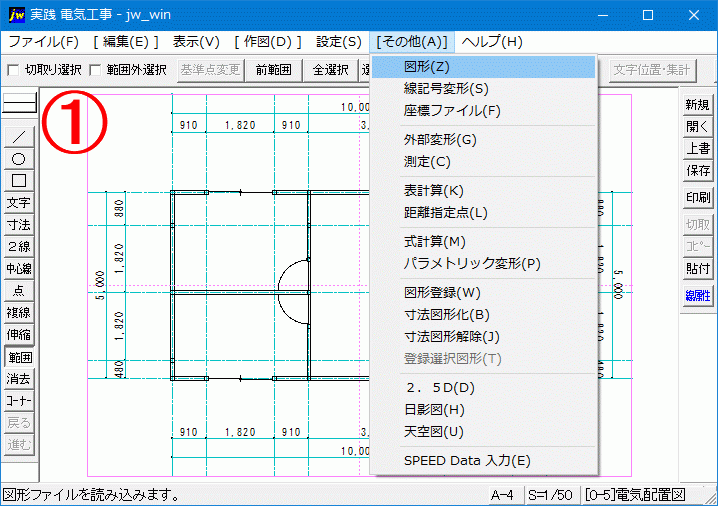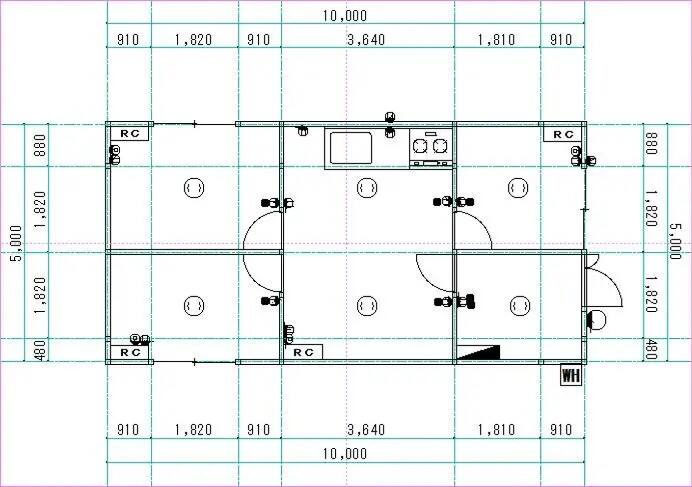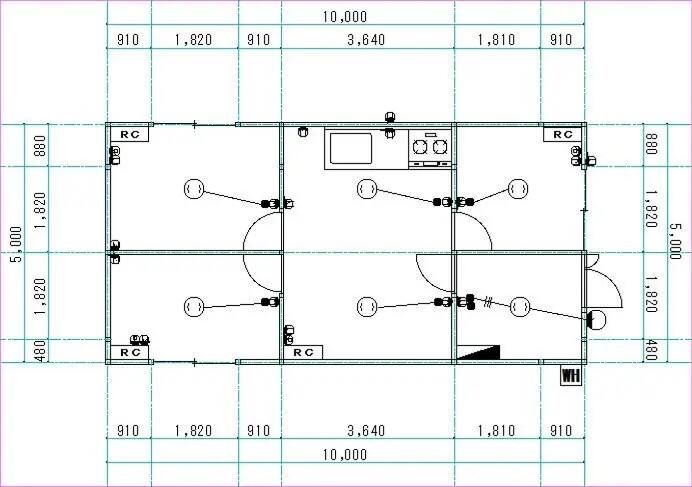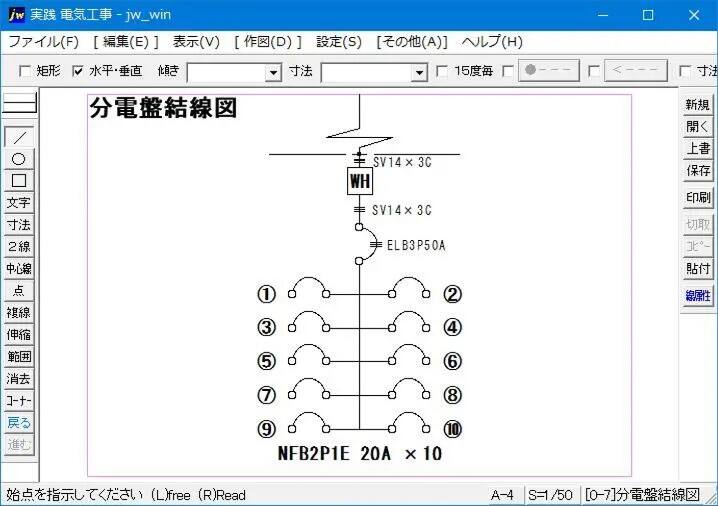Jw_cadで電気図面を描く前に
Jw_cadでようやく建物全体図を描くことが出来たので、ここから本題の電気図面の作成に取り掛かりたいと思います。
ここまで、Jw_cadについていろいろ書いてきましたが少しは図面作成の力になれているでしょうか。
私も書きながら、復習しているようなところがあって、改めて思い出したものもあったりして、ある意味新鮮なところも感じています。
なんて干渉に浸っている場合じゃなく、このページから本体の目的である電気図面を描いていくのですが、その前に準備しておかなくてはならない物があるので、まずはそこから始めましょう。
電気のシンボルマーク
早速、出来上がった建物全体図を開きたいところですが、その前に電気図面を描くには、コンセントやスイッチ、照明、分電盤等々の電気に関するシンボルマークがあるので、図面を描きながらこれらのパーツ図を描くのは大変なので、予めネット上で探すか自作して図形登録しておく必要があります。
そこで、電気図面作成の準備として、あらかじめこれらのシンボルマークを作成し、前項の建具同様に専用のフォルダを作成して保存しておけば、シンボルマークの配置も楽になるし、電気図面作成にかかる時間も大幅に短縮することが出来ます。
それでは早速作成しましょう。
まずは、コンセントを描いてみます。
このGIFアニメを見てもらえば描き方はお解かると思います。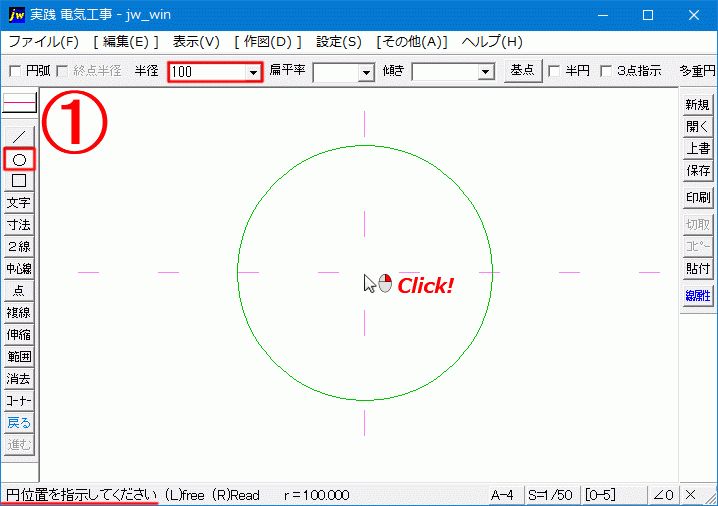
GIFアニメのコンセントシンボル作成手順を解説しておきます。
- 補助線で作成シンボルの中心線を描く。
- 線属性を変更して円弧を選択し、シンボル中心点で右クリックする。
- 【中心線】で中心点と円の下辺の中心線を描く。
- 円の不用部分を消す。
- メニューバーの「作図(D)」を左クリックし、次に「多角形(T)]を左クリックする。
- コントロールバー右端の「任意」をクリックし、「ソリッド図形」にチェックを入れる。
- 「円・連続線指示」を左クリックし、図形の直線部分にポインターを合わせて左クリックする。
- 壁方向部分の着色完了。
- ②の作業を再び行い、円を描く。
- コンセントの差込部分を描いて完成。
後は、描いたコンセントシンボルを専用フォルダに保存すればOKです。
尚スイッチに関は、円を描いて着色すれば完成です。
このほか、分電盤や電話、テレビ、立上り、引下げ、素通し、受電点など必要なものは前もって描いておくといいでしょう。
今回のポイントは、「作図(D)」の「ソリッド図形」の描き方でした。
「ソリッド図形」は、電気図面の作成にも用いますが、その他にもいろんな図面作成に幅広く用いることが出来ますので覚えてください。
地図なんかも、Jw_cadで描けば、きれいで見やすいものになるので、会社案内などを作る際にも活用できると思います。
これで、電気図面を描く準備は整ったので、次回から本格的に電気図面を描きます。
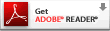
PDF形式ファイルを見るには、Adobe Acrobat Readeが必要。
取得していない方は、上記アイコンをクリックし、ダウンロード(無償)してください。